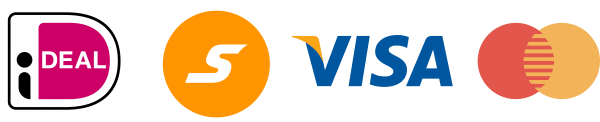De meest uitgebreide training start in november: SketchUp Basis + Vervolg + Enscape met 15% voordeel! klik hier

In deze blog gaan we het hebben over landschap in Lumion. Vaak is dit de stap die aansluit op het toevoegen van licht, materiaal en textuur in een ontwerp. In de vorige blog hebben we uitgelegd wat je kan met licht in Lumion. Heb je deze blog nog niet gelezen? Bekijk ‘m dan hier.
Landschap in Lumion
Welke types landschap kan je toevoegen?
Lumion werkt met een aantal voor ingestelde landschappen. Zo kan je in een paar klikken snel aan de slag met een fotorealistische omgeving. Daarnaast kun je altijd je eigen creativiteit gebruiken om er nog iets mooiers van te maken naar jouw eigen idee. Zo maak je het ècht persoonlijk en nog realistischer! Een landschap is de basis van je ontwerp en maakt je afbeeldingen en animaties helemaal af, dus het is belangrijk dat je een landschap kiest die past bij je gehele ontwerp.
1. Gras in Lumion
Dit type landschap is bedekt met gras en is geschikt voor parken, tuinen en open gebieden.
2. Strand in Lumion
Dit type landschap bestaat uit zand en is geschikt voor stranden en kustgebieden.

3. Bomen in Lumion
Dit type landschap bevat bomen en is geschikt voor bossen en parken.
4. Bergen in Lumion
Dit type landschap bestaat uit bergachtig terrein en is geschikt voor bergachtige omgevingen.

5. Wateren in Lumion
Dit type landschap bevat water en is geschikt voor meren, rivieren en oceanen.
6. Stedelijk gebied in Lumion
Dit type landschap bevat stedelijke elementen, zoals gebouwen, wegen en bomen en is geschikt voor stedelijke omgevingen.

7. Groen in Lumion
Dit type landschap bevat een groene en begroeide omgeving en is geschikt voor parken en natuurgebieden.
8. Sneeuw in Lumion
Dit type landschap is bedekt met sneeuw en is geschikt voor winterse omgevingen.

Hoe voeg je landschap in Lumion toe?
Om landschap toe te voegen in Lumion, volg je deze stappen:
- Open Lumion en klik op het “Project” tabblad.
- Klik op “Objecten” en selecteer vervolgens “Landschap”.
- Klik op “Landschap toevoegen” en selecteer het type landschap dat je wilt toevoegen.
- Sleep en verplaats het landschap naar de gewenste locatie in je scene.
- Gebruik de “Landschapsschaling” optie om het formaat en de grootte van het landschap aan te passen.
- Pas de hoogte van het landschap aan met de “Hoogte” optie.
- Gebruik de “Materiaal” optie om het uiterlijk van het landschap te veranderen.
- Bewaar je project en controleer de resultaten in de “Bewerkingsmodus”.
Lumion Assat Library
Je hoeft niet bij 0 te beginnen om landschap in Lumion aan te brengen. Lumion beschikt over een grote bibliotheek met render klare objecten. Met de asset library van Lumion voor SketchUp kun je 3D-modellen van objecten en materialen importeren in Lumion, zodat je ze kunt gebruiken om realistische visualisaties te maken van je SketchUp-ontwerpen. Dit kunnen bijvoorbeeld bomen, planten, meubels, auto’s en mensen zijn, evenals een breed scala aan materialen zoals stenen, hout, metaal en glas. Door de asset library te gebruiken, kun je snel en gemakkelijk een gedetailleerde omgeving creëren om je ontwerp tot leven te brengen.
Meer weten over landschap in Lumion?
Benieuwd naar nog meer details over het programma Lumion? Houd dan de volgende blogs in de gaten en je komt er vanzelf achter! Bij SketchExpert ben je aan het goede adres voor al je 3D teken en renderwerk. Van support tot verkoop en uitbesteden van renderprojecten. We helpen je graag verder!